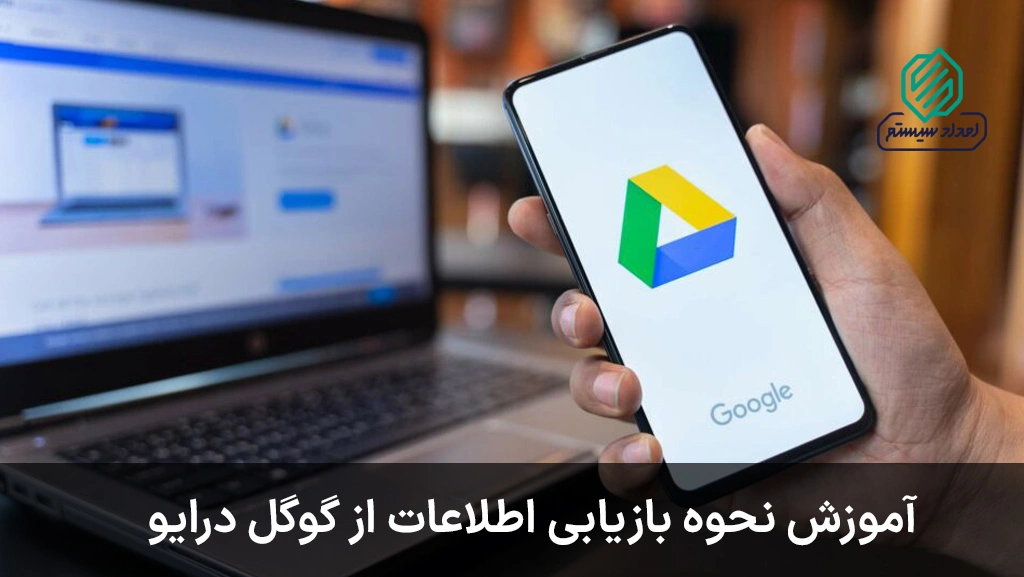ساخت پارتیشن درایو به دو یا چند قسمت را پارتیشن بندی میگویند. مهمترین دلیل پارتیشن بندی استفاده بهینه و بهتر از فضای هارد دیسک و دسترسی آسان تر و سریع تر به اطلاعات طبقه بندی شده است. طبقه بندی هارد برای شما امکان نصبِ هم زمان چندین سیستم عامل بر روی یک سیستم را فراهم می کند. این طبقه بندی باعث می شود هیچ گونه تداخلی در میان چندین سیستم عامل به وجود نیاید. در این مقاله به انواع پارتیشن بندی خواهیم پرداخت.
روشهای مختلف پارتیشن بندی درایو دیسک لپ تاپ و نوت بوک
- زمانی که ویندوز جدید بر روی سیستم خود نصب می کنید، می توانید قبل از نصب ویندوز، هاردتان را پارتیشن بندی کنید.
نکته قابل توجه این است که اگر بخواهید کل فضای هارد را مجددا تقسیم کنید؛ باید حتما تمامی درایوها را فرمت کنید. البته با فرمت، تمامی داده های ذخیره شده از بین خواهد رفت. - به کمک ابزارهای داخلی ویندوز و ابزار Disk Management این کار را انجام دهید.
- نرم افزارهای مختلفی برای پارتیشن بندی هارد دیسک لپ تاپ و رایانه وجود دارد، می توانید هارد را مدیریت و پارتیشن بندی کنید.
دسته بندی پارتیشنهای هارد
پارتیشن بندی درایو به دو دسته کلی تقسیم می شود:
- دسته MBR (نسخه قدیمی)
- دسته GPT (نسخه جدید)
پارتیشن بندی MBR چیست؟
MBR مخفف کلمهی Master Boot Record است. این نوع پارتیشن بندی هارد دیسک نسخه قدیم پارتیشن بندی است. زمانی که یک هارد دیسک جدید را پارتیشن بندی می کنید؛ به صورت پیش فرض به حالت MBR فرمت می شود.
زمانی که هارد دیسک خریداری شده توسط شما، ظرفیت بالاتر از 2 ترابایت داشته باشد، دیگر روش پارتیشن بندی MBR به کار شما نمی آید و با مشکل روبرو می شوید.
زیرا حالت MBR فقط از هاردهای زیر 2 ترابایت پشتیبانی می کند .در این زمان باید به سراغ حالت دوم ، یعنی حالت GPT بروید.
پارتیشن بندی GPT چیست؟
GPT مخفف کلمه Guid Partition Table است. حالت GPT نسبت به MBR از انعطاف بیشتری برای پارتیشن بندی دیسک ها برخوردار است. در این حالت پارتیشن بندی، دیگر محدودیتی برای ظرفیت هارد نمی باشد و هاردهای با ظرفیت بالا را نیز می توان به راحتی پارتیشن بندی کرد.
GPT این قابلیت را دارد که اطلاعات جدول پارتیشن های خود را بصورت Backup در پارتیشن های مختلف قرار بدهد که هم برای امور Backup و هم برای Integrity داده ها بسیار مهم است.
با این تفاسیر بهترین گزینه برای انتخاب نوع پارتیشن بندی کلی هارد دیسک، حالت GPT است. در ابتدای کار اگر اطلاعاتی روی هارد خود ندارید؛ بهتر است که آن را به حالت GPT تبدیل کنید.
نکته: در صورتی که هارد دیسک شما پارتیشن بندی شده و اطلاعات روی آن قرار گرفته باشد؛ برای تبدیل به حالت GPT کل اطلاعات شما پاک خواهد شد. به این دلیل که پارتیشن بندی روی هارد خام انجام می شود.
معرفی انواع اصلی پارتیشن بندی هارد
بعد از انتخاب حالت اولیه پارتیشن هارد دیسک به سراغ پارتیشن بندی اصلی هارد میرویم. در سیستم پارتیشن بندی هارد دیسک سه نوع پارتیشن پایه وجود دارد:
- Primary یا اولیه
- Logical
- Extended
پارتیشن Primary
پارتیشن بندی هارد در نوع Primary همان پارتیشن نخستین درایو در هارد است و نوعی از طبقه بندی است که ویندوز، فایل های مربوط به بوت را در آن قرار می دهد.
بد نیست بدانید که قبل از اجرای سیستم عامل و برای شروع به کار ویندوز، بایوس این درایو را به عنوان مکانی که نحوه اجرای ویندوز در آن ثبت شده است؛ میشناسد.
بیشتر بخوانید: آموزش نحوه بوت کردن لپ تاپ
پارتیشن Logical
امکان تقسیم بندی پارتیشن های Extended به قسمت های منطقی یا همان Logical نیز در این نوع پارتیشن بندی هارد وجود دارد.
هر هارد دیسک می تواند ۴ پارتیشن primary داشته باشد یا می تواند ۱ پارتیشن primary و ۱ پارتیشن Extended داشته باشد.
در صورتی که چند پارتیشن primary در هارددیسک وجود داشته باشد تنها امکان فعال کردن یکی از آن ها وجود دارد و مابقی مخفی خواهند بود.
در حقیقت این پارتیشن ها به صورت فیزیکی درون هارد وجود دارند اما به دلیل عملکرد MBR، سیستم عامل آن ها را نمایش نمی دهد.
پارتیشن Extended
در پارتیشن بندی، در صورتی که بخشی از فضای هارد به پارتیشن Primary اختصاص داده شد؛ مابقی فضای هارد با عنوان فضای توسعه یافته یا Extended شناخته می شود. همچنین شما می توانید این فضا را به پارتیشن های منطقی یا Logical تقسیم بندی کنید.
بیشتر بخوانید: آموزش پارتیشن بندی هارد دیسک
تفاوت انواع پارتیشن ها
تفاوت primary با logical در این است که Primary به پارتیشن های مستقل گفته می شود. این در حالی است که logical به پارتیشن هایی گفته می شود که داخل یک پارتیشن extended ساخته می شوند.
وقتی هارد را به کامپیوتر وصل کنیم به صورت پیش فرض سیستم عامل یک پارتیشن برای ویندوز به نام C یا همان Primary در نظر می گیرد.
در سیستم عامل های ویندوزی معمولا به پارتیشن درایو هم می گویند: به طور مثال درایو C ، درایو D. در هر هارد دیسک می توان سه پارتیشن Primary ایجاد کرد که در کنار آن می توانید یک پارتیشن Extended نیز ایجاد کنید.
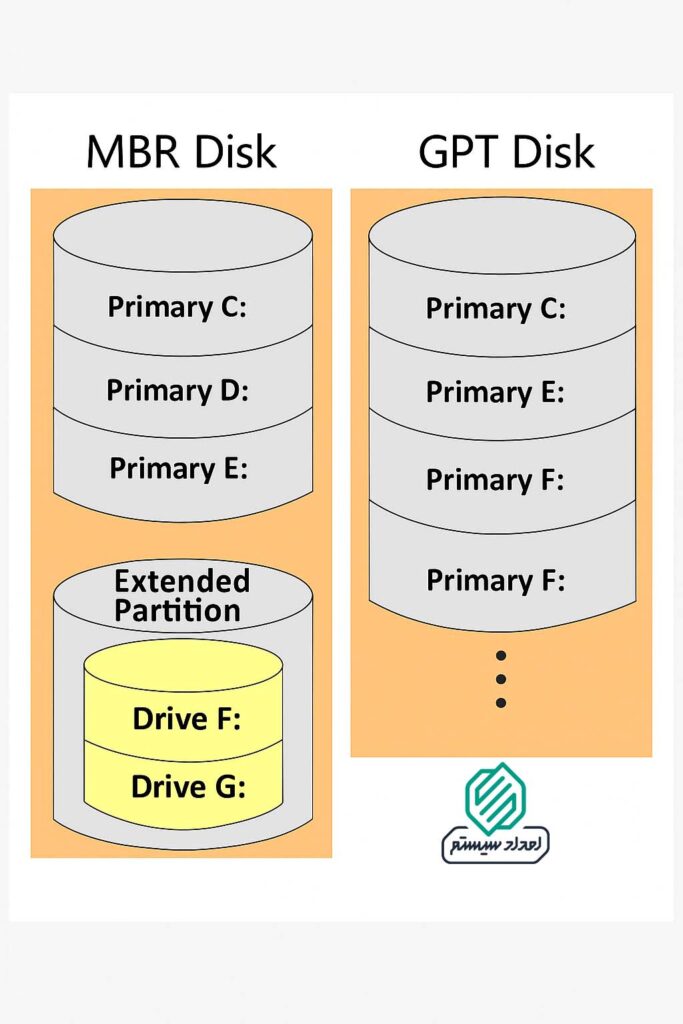
نکات مهم:
- اولین نکتهی قابل توجه این است که شما فقط یک پارتیشن Primary را می توانید فعال (Active) کنید و مابقی به صورت مخفی هستند.
- دقت داشته باشید در پارتیشن بندی، اگر درایوهای ساخته شده شما Primary باشند نباید مجموع پارتیشن های Primary بیشتر از چهار پارتیشن باشند.
توجه به این نکات به این دلیل است زمانی که می خواهید برای ساخت پارتیشن بعدی اقدام کنید به شما اخطار می دهد. در صورت ساخت یک پارتیشن دیگر به صورت Primary، هارد شما از حالت Active خارج شده و به حالت Dynamic تبدیل می شود. در این حالت ویندوز غیر قابل استفاده می شود و باید کل هارد را فرمت کنید. پس بهتر است که حداکثر سه پارتیشن شما Primary باشد و مابقی به صورت Logical ساخته شود.
ویژگی های پارتیشن بندی اولیه یا Primary
از جمله ویژگی های پارتیشن بندی با چند پارتیشن Primary می توان استفاده از آن در سیستمهای Multi-boot اشاره کرد.
در این سیستم ها چندین پارتیشن Primary ایجاد می شود تا سیستم عامل های مختلف بر روی آن ها بارگذاری گردد.
اهمیت این موضوع در این است که زمانی که یک سیستم عامل به مشکل برخورد کند و یا حتی مورد هجوم ویروس قرار گیرد؛ به سیستم عامل های دیگر و سایر قسمت های هارد دیسک هیچ گونه آسیبی وارد نمی شود. در واقع آن ها به صورت مجزا کار خود را ادامه می دهند .
حذف شدن یا فرمت شدن اطلاعات پارتیشن
متاسفانه خرابی یا پاک شدن و از بین رفتن اطلاعات پارتیشن امری گریز ناپذیر است. گاهی یک اشتباه به ظاهر کوچک ممکن است خسارت های جبران ناپذیری را به محتویات پارتیشن شما وارد کند.
در مواردی مانند خرابی پارتیشن، قطعی برق و یا بدسکتورها، ممکن است کاربر تمام اطلاعات خود را از دست بدهد.
به محض اینکه پارتیشنی خراب یا پاک شود و یا از دست برود؛ اطلاعات کاربر از بین میرود. یکی از راه های بازگردانی اطلاعات از دست رفته؛ ریکاوری آن است.
در شرایط خرابی پارتیشن و پاک شدن اطلاعات چه کاری نباید انجام دهیم؟
برای جلوگیری از بروز مسائل جدی تر که می تواند ریکاوری اطلاعات را غیرممکن سازد، توصیه میشود به موارد و توضیحات زیر توجه کنید تا شانس بازگشت اطلاعات شما کاهش نیابد:
- به هیچ عنوان پارتیشن را فرمت نکنید.
- دیگر هیچ گونه عملیاتی روی آن پارتیشن انجام ندهید.
- هرگز فایل جدیدی به پارتیشن اضافه نکنید: به این دلیل که وقتی یک پارتیشن حذف می شود شما تنها زمانی که در این فضا اطلاعاتی درج و یا بازنویسی اطلاعات نشده باشد؛ امکان ریکاوری پارتیشن را دارید. در غیر این صورت شما موفق به بازگردانی پارتیشن فرمت شده یا حذف شده نخواهید شد.
- میزان استفاده از سیستم خود را کاهش دهید: هر چه بیشتر از سیستم خود استفاده کنید، احتمال اینکه بخش های هارد شما با اطلاعات جدید رونویسی شوند بیشتر میشود.
ممکن است برای ریکاوری پارتیشن فرمت شده خود برنامه های بازیابی اطلاعات را امتحان کنید اما این برنامه ها می توانند عملکرد متفاوتی داشته باشند. گاهی این برنامه ها همانی نیستند که تبلیغ می کنند؛ در نتیجه اطلاعات شما به راحتی از بین خواهد رفت
ریکاوری اطلاعات پارتیشن هارد
توجه داشته باشید که اگر دانش کافی برای انجام بازیابی محتویات پارتیشن را ندارید؛ قبل از هرگونه اقدامی، به یک مجموعه بازیابی اطلاعات مراجعه کنید.
با مشاوره کارشناسان مجموعه در رابطه با مشکل پیش آمده براحتی به حل مسئله موجود خواهید رسید.
تخصص کارشناسان مجموعه ریکاوری اطلاعات امداد سیستم؛ بازیابی هر نوع اطلاعاتی است. در صورتی که خودتان اقدامی روی هارد نداشته باشید مهندسین این مجموعه اطلاعات شما را به صورت ایمن و مطمئن بازیابی می کنند.
آیا ssd را پارتیشن بندی کنیم؟
بله، پارتیشنبندی SSD میتواند نظم بهتری به دادهها بدهد و بازیابی فایلها را آسانتر کند. فقط توجه داشته باشید تعداد پارتیشنها زیاد نباشد تا عملکرد و سرعت SSD کاهش پیدا نکند.
آیا هارد اکسترنال را باید پارتیشن بندی کرد؟
پارتیشنبندی هارد اکسترنال ضروری نیست، اما اگر میخواهید فایلها، بکاپها یا سیستمعاملها را جدا نگه دارید، پارتیشنبندی گزینه خوبی است. این کار به نظم و امنیت دادهها کمک میکند.
از کجا بفهمیم پارتیشن gpt است یا mbr؟
برای بررسی نوع پارتیشن، در ویندوز روی Start کلیک کرده و وارد Disk Management شوید. سپس روی دیسک مورد نظر راستکلیک کرده و گزینه Properties > Volumes را انتخاب کنید؛ نوع پارتیشن در بخش “Partition Style” مشخص میشود.
چگونه هارد را پارتیشن بندی کنیم؟
برای پارتیشنبندی، در ویندوز از ابزار Disk Management استفاده کنید. کافیست روی فضای خالی هارد کلیک راست کرده، گزینه New Simple Volume را انتخاب کرده و مراحل ایجاد پارتیشن را دنبال کنید.